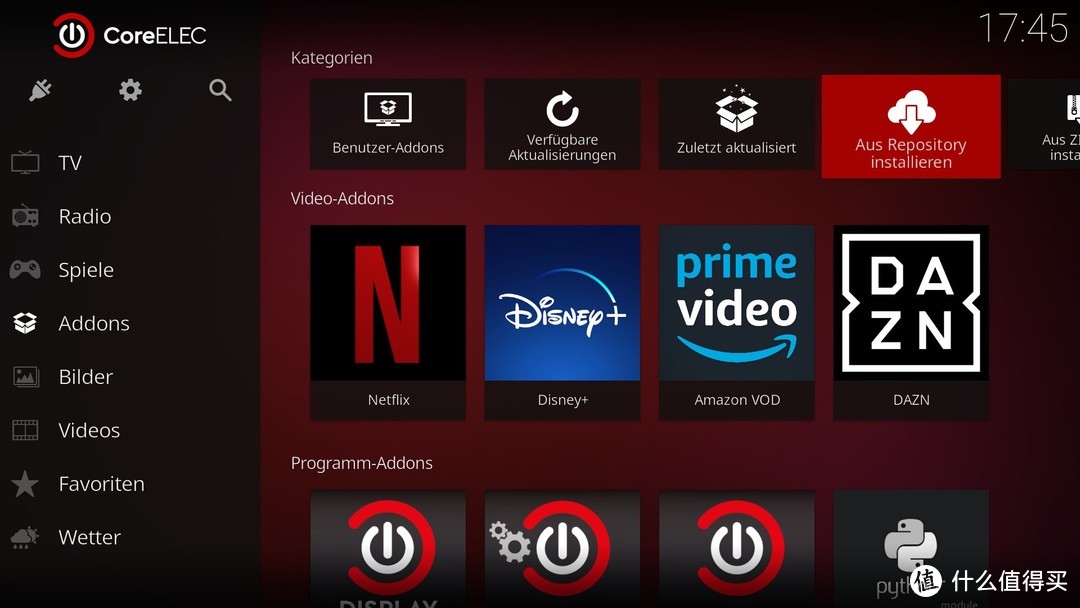| 刷机章鱼星球,体验 HomeAssistant | 您所在的位置:网站首页 › s912电视盒子 › 刷机章鱼星球,体验 HomeAssistant |
刷机章鱼星球,体验 HomeAssistant
|
刷机章鱼星球,体验 HomeAssistant
2023-06-09 00:18:35
0点赞
9收藏
2评论
本文主要讲讲章鱼星球的刷机过程。 章鱼星球是个啥首先,章鱼星球是一个矿渣,并且是 2019 年的矿渣,海鲜市场价格大概是 100 软妹币左右。
用途么,主要有以下几种: NAS。轻轻轻量级 NAS,因为只有 USB 2.0 x2; (四字敏感词)。可以接电视和投影,支持 4K。 影音服务器。跑 Jellyfin 之类的,在手机上看 NAS 的电影。 旁路由。千兆网口一个,也不是不行。 低功耗通用服务器。Linux 上装 Docker,啥服务都可以跑。比如我就是想拿来跑 Home Assistant。 其实章鱼星球这个东西最适合的用途似乎是(四字敏感词),看张大妈上的文章说它似乎是性价比最高的支持 4K 的矿渣(四字敏感词)之一(请大佬指正)。另一个适合做(四字敏感词)的矿渣是斐讯 N1。这里有一篇文章介绍 N1 和章鱼星球的区别,总的结论是章鱼星球似乎在 CPU、GPU 和视频硬件解码芯片上强一点点。
这篇文章中提到章鱼星球的另一个优势是可以紧跟 CoreELEC 官方版更新,这个现在已经 out 了,9.2.8 以后的 CoreELEC 已经没有官方支持 S912 芯片了,看他们官方论坛的说法貌似是因为晶晨没有为这个芯片购买某些驱动授权,所以不太好开发。 硬件选择其实如果单纯为了 HA 的话,可能章鱼星球的性能有点 overkill 了。不过毕竟我只是一个萌新,并不知道琳琅满目的矿渣到底哪里好。正好在 smzdm 上偶然看到了下面这篇文章,就无脑直接上了章鱼星球。
硬件型号和价格如下: 章鱼星球金色版。也就是本文题图里的主机。来自海鲜市场,110 大洋包邮。据说金色版的比黑色版的用料更足。 SONOFF zigbee 3.0 dongle plus E。也就是题图里主机后面的那个带天线的 USB 棒,用来连接 zigbee 设备,相当于绿米/小米的网关。同样来自海鲜市场,89 大洋不包邮。很多文章里说,要买 CC2652P 芯片的版本(即 dongle plus P),不过我买的是 CH9102F 的版本(即 dongle plus E),目前似乎没有遇到什么问题。甚至看官方 spec E 版本参数似乎更强。 不过章鱼星球的功耗还是很给力的,恩山的测试说只有 2W 不到,比 N1 更低,这很香啊。电费可是一笔长期支出。 系统选择我最早是看了这篇文章:
然而这篇文章里面的链接有 50% 因为涉及了敏感词已经 404 了。还好标题还在,结合谷歌和我的脑补,总结一下章鱼星球的系统选择: LibreELEC:一个适合(四字敏感词)的系统,其实就是一个为 Kodi 专门适配的 Linux。 CoreELEC:可能是做(四字敏感词)最合适的章鱼星球系统,据说是 LibreElec 的一个专门为晶晨芯片精简的分支。 EmuELEC:coreElec 的一个修改版,剔除了 Kodi,加装了各种模拟器,可以用来接手柄电视当游戏机用。 Android TV:也是比较适合做(四字敏感词)。好处是可以装 apk,当贝什么的,坏处可能是比其他各种 Linux 版本消耗更多的资源。 点心云:分布式计算赚钱,如果你的宽带上传带宽比较充分的话。 OpenWRT:自然是用来做科学上网用的,路由器的系统。 Armbian(岸边):从名字看就是一个为 arm 芯片设计的 Debian 发行版,接入了比较完整的 debian/ubuntu 生态,适合瞎玩。上文中提到的 CasaOS 其实也是跑在 Armbian 上,并不是一个单独的操作系统。 最多人的选择应该就是 CoreElec 和 OpenWRT 了。 刷机流程smzdm 上有一些帖子讲刷机,但是活着的不太多,遇到问题,中文内容的话,可以去恩山多搜搜。 各种地方都有很多教程,但必须搞清楚有些文章是针对妖版(黑色外壳)的章鱼星球的,不一定能适用于银色和金色版本的章鱼星球。还有就是有些海鲜市场上的章鱼星球已经刷过机了,用了第三方的 BootLoader,这样的机器正面灯是白色的。 CoreELEC 刷机随便放一张 CoreELEC 界面图在这里。
我首先刷的是 CoreELEC 9.2.8,恩山找的资源,都在百度网盘,没会员的下载实在是煎熬。为啥大家不用阿里云盘啊所以说? 正好我这台就是金色外壳白色 logo,所以下完镜像之后,直接 SD 卡用 rufus 写入镜像,插在机器上,reset 重启就成功从 CoreElec 启动了。 我小试了一下 CoreELEC,体验确实不错,鼠标键盘手柄都是即插即用,4K 分辨率也是直接支持。不过 9.2.8 没在 UI 里找到咋安装 docker ,然后看了下 9.2.8 的插件库的网址貌似都已经 404 了,找了半天也没找到新的地址在哪里。很生气。我心说我反正不当(四字敏感词)用,因为我家并没有 TV。所以最后决定还是刷 Armbian。 Armbian 刷机Armbian 的操作系统,建议跟着这个 ophub 大佬走。参考他在全球最大(二字敏感词)交友网站上的 repo:https://github.com/ophub/amlogic-s9xxx-armbian/blob/main/README.cn.md 这么多年了竟然还是一直在维护的,我很喜欢。issues 也是很热情的在解答。 release 里面直接找个最新的 s912 版本,jammy 和 bullseye 分别对应的是 Ubuntu 和 Debian,我反正是选了个 bullseye。这次终于不是百度网盘下载了,飞速下完之后,依样画葫芦,rufus 到 SD 卡,reset 按住启动~~ 万万没想到,卡在章鱼星球的 logo 就起不来了…… 这里花费了我巨大的时间找寻解决办法。看到有人说要拆机短接的,真是吓死我了。最后发现这个帖子完美救砖。 https://www.right.com.cn/forum/thread-8225279-1-1.html 我的具体流程,稍微和他有点区别: 用晶晨的线刷工具刷入 ATV。这一步似乎我都不需要按住 reset,更不需要拆机。 用 adb reboot update,用 U 盘刷入最新的 Armbian 系统。ADB 工具可以从 ophub 的 repo 下载,50M 左右。 用 armbian-install 安装到 EMMC。 并没有改 boot loader。 其中最难的一步反而是如何确认章鱼星球的 IP……因为我用的高贵的 velop mesh 路由器的坑爹管理界面看不到局域网内的客户端列表。不过我相信对于大多数路由器这都不是问题。 装完之后用 apt install 或者 armbian-software 安装各种软件即可。第一步自然是装上 docker,第二步是装上 Portainer,好了,这下就可以 UI 操作容器了,然后什么都可以无脑上了。 我也试了下用 armbian-software 装了个 GNOME 桌面,还是有挺多坑的,不过在 repo 里各种搜索 issues 之后,最后好歹还是装上了。桌面可以打开了,似乎并没有觉得卡顿,但是内置浏览器并打不开 ,音频也显示为叉。 Home Assistant 安装这个 HA 有官方文档啊,看一下就好了。或者用 armbian-software 一键安装。 我因为要用 zigbee dongle,还装了 mosquitto 和 zigbee2mqtt,也是可以一键安装的,不过需要一些配置。 zigbee2mqtt 的官方文档也写得不错的。中文的话可以参考一下上面说的那个 casatift 的文章。 这里面有一些小坑,有空再写。 总结虽然刷机有点小坑,但好在还是找到了合适的帖子和资源。 所以我也写点东西分享一下吧。 现在感觉很不错,已经无故障一礼拜了。 作者声明本文无利益相关,欢迎值友理性交流,和谐讨论~ 
|
【本文地址】
| 今日新闻 |
| 推荐新闻 |
| 专题文章 |